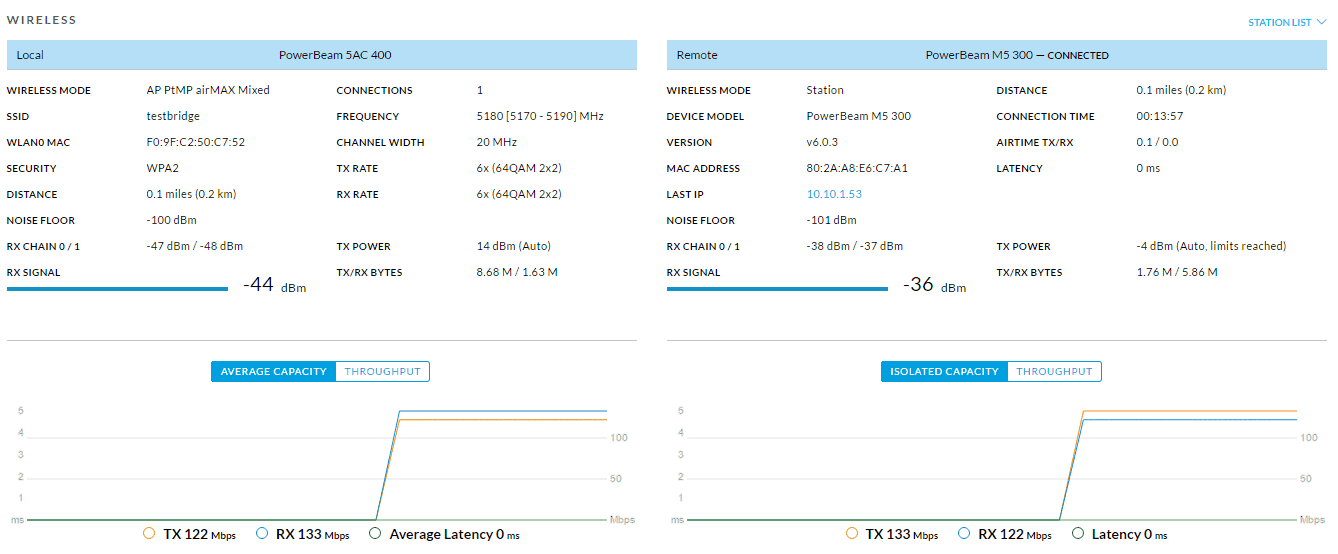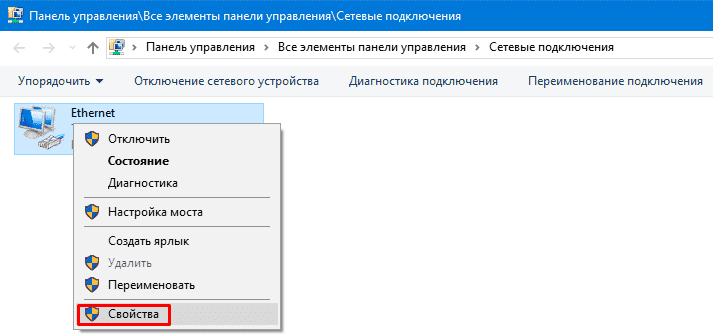
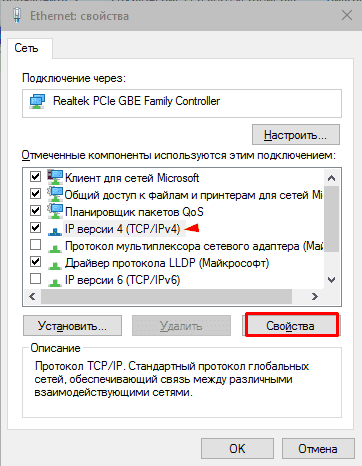
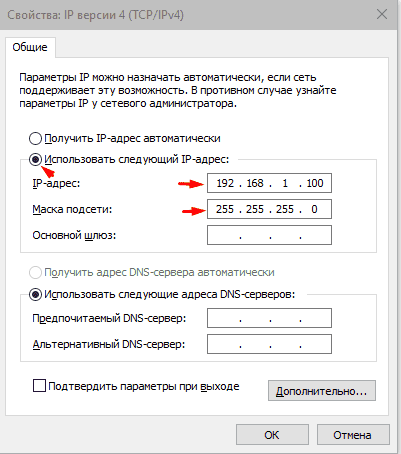
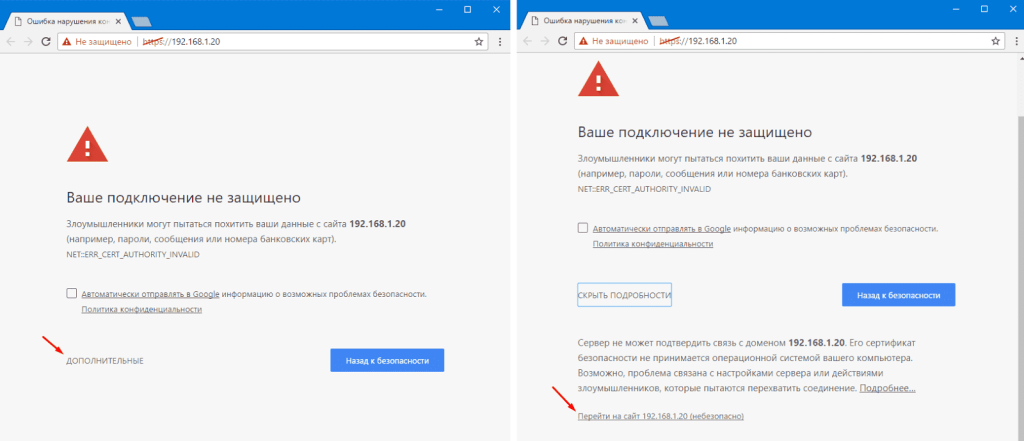
Первый запуск сопровождается прочтением лицензионного соглашения и мер предосторожности при эксплуатации оборудования.
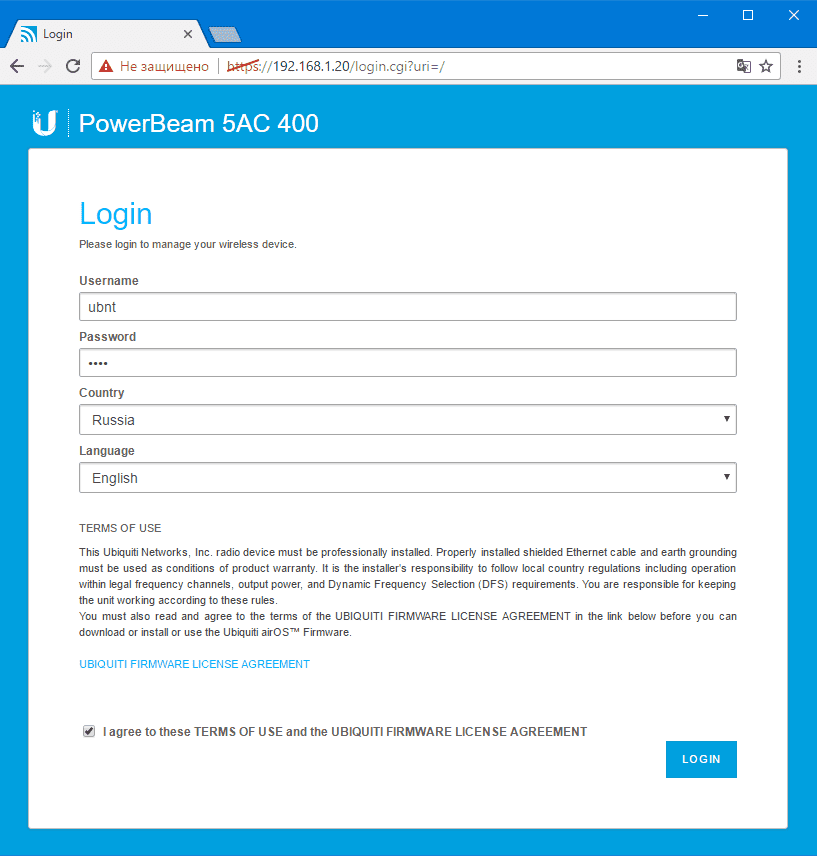
Username: ubnt (стандартный логин)
Password: ubnt (стандартный пароль)
Country: Russia (настройки согласно правилам радио вещания страны. Например: - Ограничения в США – 1 ватт ; В европе 0.1 ватт; Англолла – без ограничений; мощьности передатчика WIFI.)
Language: English
Заполняем и нажимаем «LOGIN».
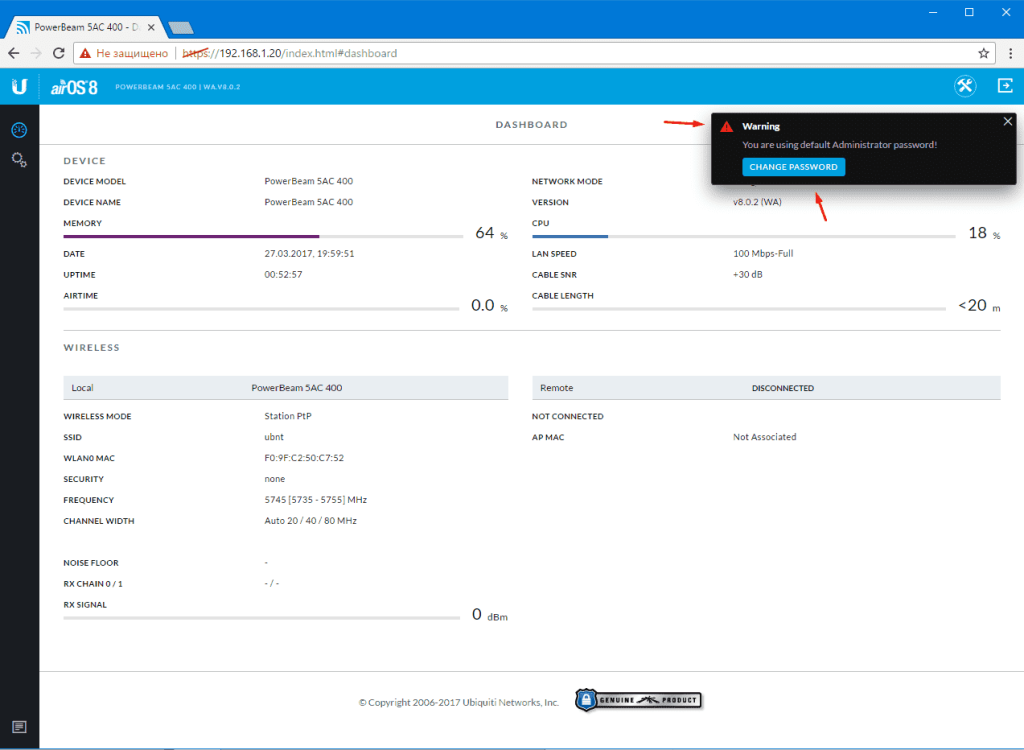
Далее система нам напоминает о необходимости смены пароля.
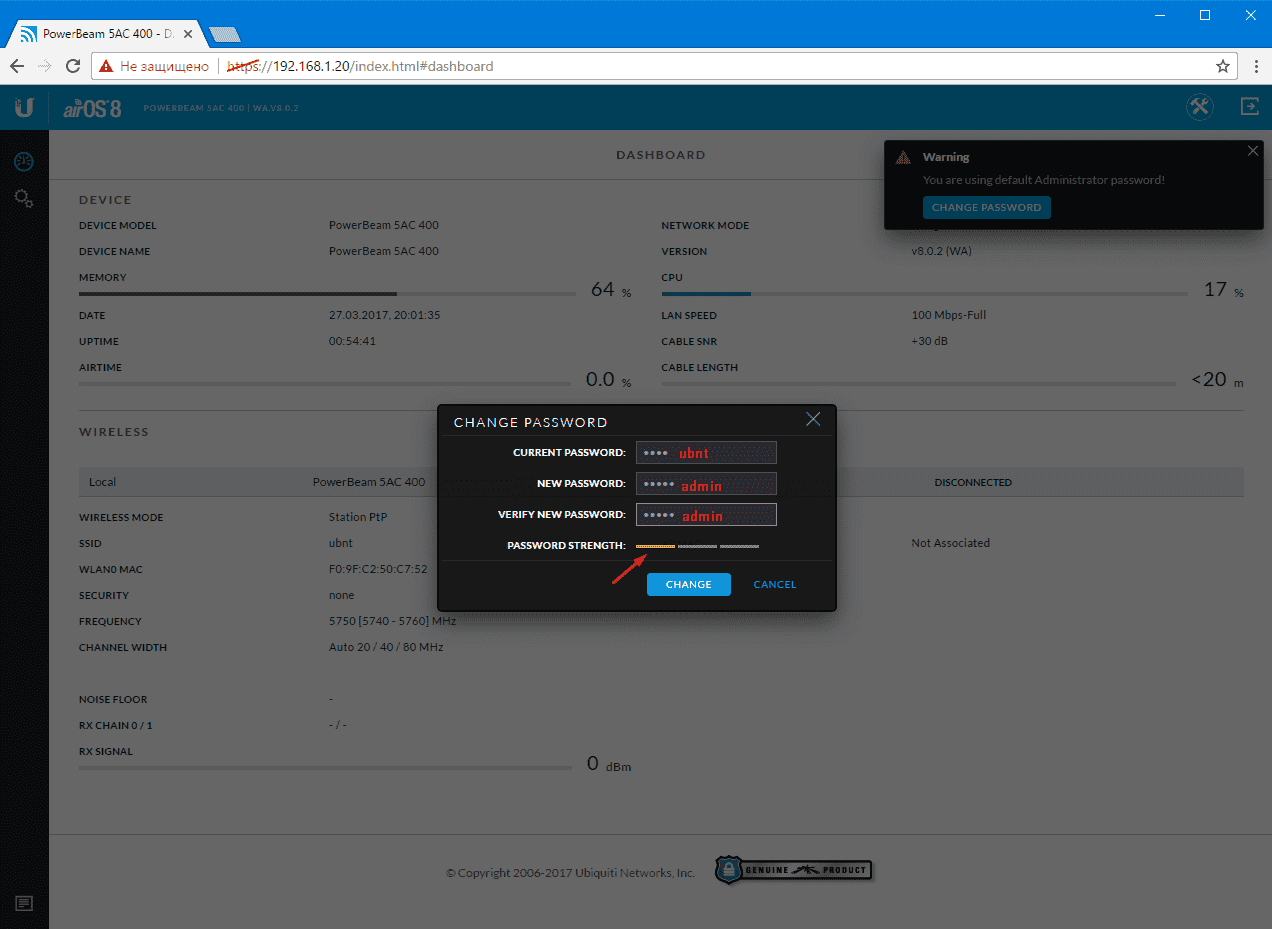
При вводе пароля есть индикатор сложности вводимых вами паролей. После ввода нужного вам пароля и повторения его без ошибок, нажимаем на «CHANGE»
Для настройки в режиме моста
Нужны два устройства. Для теста мы взяли два устройства. PowerBeam M5 и PowerBeam 5AC.
На одном устройстве(PowerBeam 5AC) настраиваем передачу сигнала.
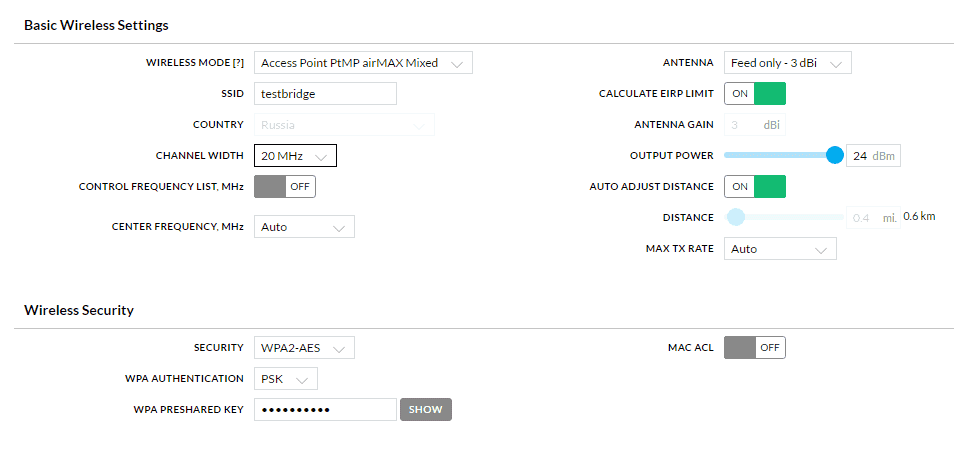
На другом устройстве(PowerBeam M5) прием сигнала. Справа от поля SSID нажимаем на кнопку «Select...» в списке после сканирования диапазонов появится созданая вами сеть на первом устройстве.
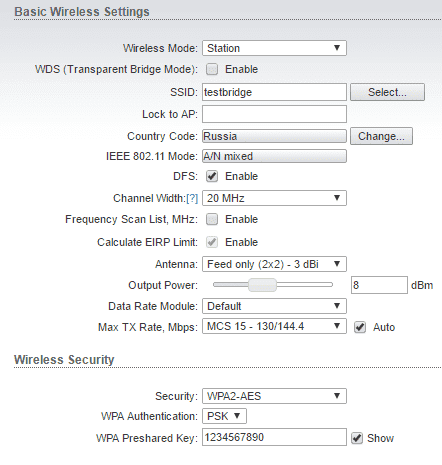
И так мост создан и работает. Проверяем настройки и проводим юстировку для улучшения приема передачи.